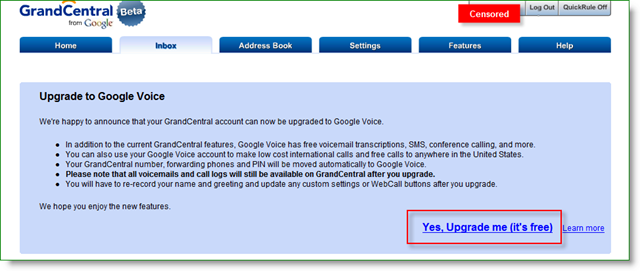Cara Menonaktifkan Layar Kunci Windows 10
Microsoft Windows 10 / / March 17, 2020
Terakhir diperbarui saat

Ada beberapa cara berbeda untuk mematikan layar kunci, tetapi itu akan tergantung pada versi Windows 10 yang Anda gunakan. Inilah cara melakukannya di Home atau Pro.
Baru-baru ini kami telah membahas topik yang terkait dengan proses masuk untuk Windows 10. Salah satu hal yang Windows 10 sertakan dalam proses itu adalah layar kunci, yang merupakan fitur gaya seluler. Sangat menyenangkan untuk memilikinya di Surface Pro atau tablet yang menjalankan OS baru. Namun, dengan laptop atau desktop tradisional, itu hanya lapisan tambahan dari pengalaman login yang mungkin ingin Anda nonaktifkan.
Ada beberapa cara berbeda untuk mematikan layar kunci, tetapi tergantung pada versi Windows 10 yang Anda jalankan. Inilah cara melakukannya di kedua versi.
Nonaktifkan Kunci Layar Windows 10 Pro
Jika Anda menjalankan Pro versi Windows 10, Anda dapat menggunakan Editor Kebijakan Grup untuk mematikannya. Untuk melakukan itu tekan tombol pintasan keyboard
gpedit.msc dan kemudian Enter.
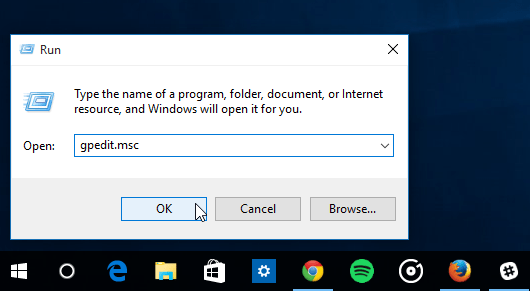
Sekarang pergilah ke Konfigurasi Komputer> Template Administratif> Panel Kontrol> Personalisasi dan pilih Jangan tampilkan layar kunci.
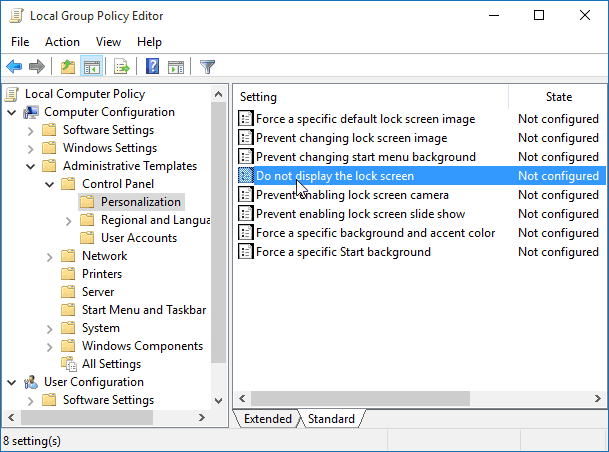
Sekarang ganti Tidak Dikonfigurasi untuk Diaktifkan dan klik OK dan tutup editor kebijakan grup.
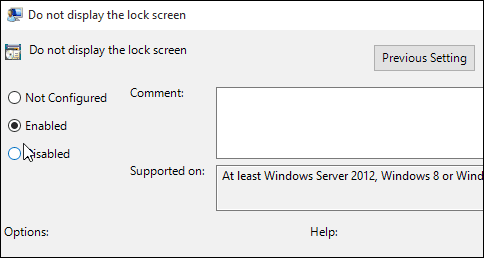
Itu dia! Lain kali Anda menyalakan ulang sistem Anda, Anda tidak perlu lagi berurusan dengan layar kunci.
Nonaktifkan Layar Kunci Windows 10 Home
Itu Windows 10 Home versi tidak termasuk alat admin canggih seperti editor kebijakan grup. Namun, Anda masih dapat menonaktifkan layar kunci dengan peretasan registri.
Penting: Membuat perubahan pada registri adalah untuk pengguna berpengalaman dan bukan untuk orang yang lemah hati. Sebelum melakukan perubahan, buat Restore Point atau a cadangan registri terlebih dahulu!
Hit pertama Tombol Windows + R untuk memunculkan dialog Run dan Tipe: regedit dan tekan Enter.
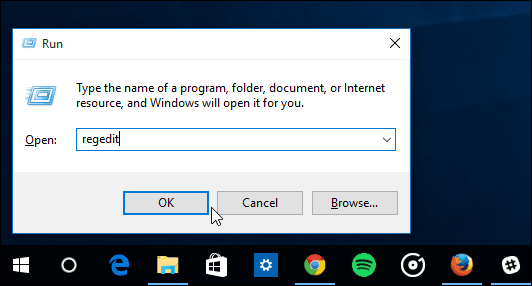
Menuju ke HKEY_LOCAL_MACHINE \ SOFTWARE \ Policies \ Microsoft \ Windows \ Personalisasi. Jika Anda tidak memiliki kunci Personalisasi, Anda harus membuatnya.
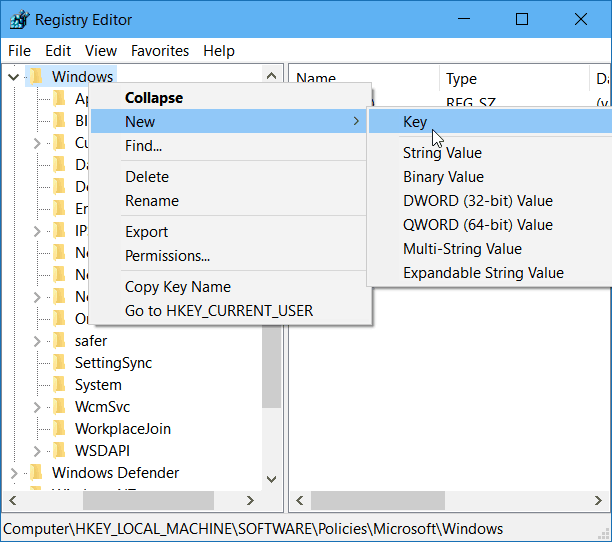
Klik kanan panel kanan dan buat Nilai DWORD (32-bit) baru dan beri nama NoLockScreen.
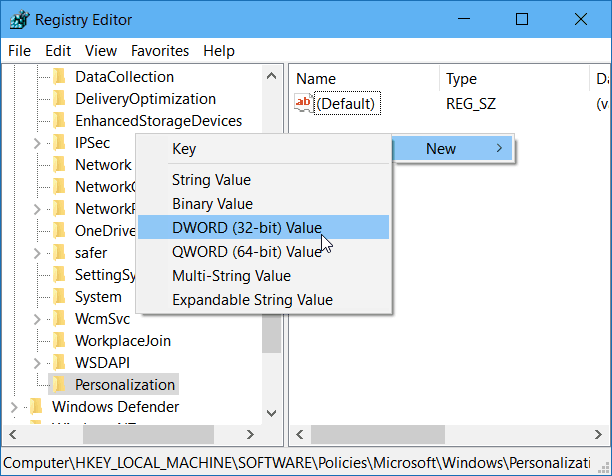
Sekarang klik dua kali nilai NoLockScreen dan berikan nilai data 1. Kemudian klik OK dan tutup Registry Editor.
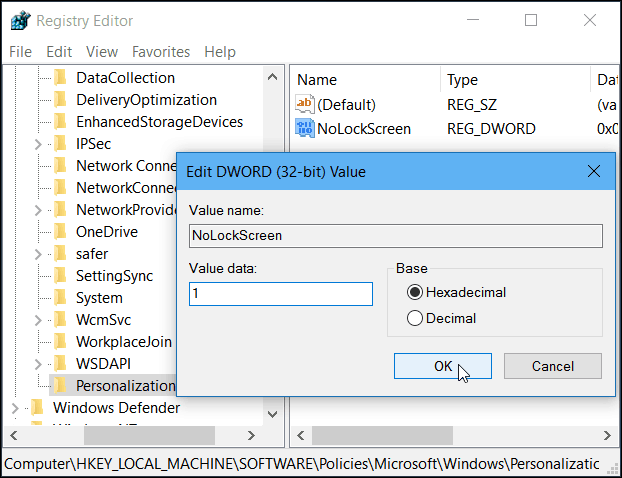
Itu dia! Nyalakan kembali komputer Anda dan layar kunci akan dinonaktifkan dan langsung menuju ke layar masuk.
Perlu disebutkan juga bahwa jika Anda mengatur PC Windows 10 untuk masuk secara otomatis, itu akan menonaktifkan layar kunci juga.